Не вовремя зависающий компьютер, медленная работа программ и сбои системы пагубно влияет не только на конечный результат работы, но и на эмоциональное состояние пользователя. Причиной этого может быть то, что процесс Svchost грузит память Windows 7 и других версий этой ОС от Microsoft. Это избыточно нагружает процессор и оперативную память, что и является главной причиной медленной работы и нагрева компонентов ПК. Однако разобраться с проблемой можно самостоятельно без привлечения квалифицированного специалиста.
Зачем нужен «svchost» и что влияет на его работу
Svchost представляет собой Generic Host Process for Win32 Services – системный процесс, необходимый для работы библиотек DLL, обеспечивающих функционирование операционной системы Windows. Если посмотреть в диспетчер задач, то при нагрузке системы значений svchost.exe может быть довольно много.
Это связано с тем, что каждая программа зачастую запускает собственный процесс для максимально стабильной работы. В частности, процесс отвечает за работоспособность следующих процессов:
- диспетчеры сетевых подключений, благодаря которым обеспечивается доступ к сети Интернет по проводному и беспроводному подключению;
- наборы служб для подключения устройств Plug and Play, а также HID (мышь, клавиатура, web-камера, USB-флешки и так далее);
- защитник Windows 10 и 8;
- набор служб Центра обновлений Windows.
Так как описываемый процесс обслуживает сразу несколько экземпляров программных компонентов, соответственно в ОС их может создаваться от одной единицы до нескольких десятков. При этом пользователю вмешиваться в их работу (отключать) крайне нежелательно. Это может повлечь ряд сбоев программного обеспечения, что приведет к еще большим проблемам в работе приложений.
Как понять, что проблема именно в «svchost»
Часто бывает, что под процесс svchost является замаскированным вирусом. Отличить его от оригинала довольно просто: файл настоящего процесса находится в папке Windows в таких подпапках:
- System32;
- ServicePackFiles\i386;
- Prefetch;
- winsxs\*.
Также файл вируса может быть с искаженным названием типа Cvhost и так далее. Разумеется, такие вредоносные объекты подлежат полному удалению без возможности восстановления.
Борьба с вирусами и майнерами
Если под видом svchost.exe действует вирус, майнер или другая вредоносная программа, бороться с ней нужно стандартными способами. В первую очередь нужно установить на компьютер антивирусное ПО (если оно до сих пор не установлено), обновить базы до актуальных и осуществить комплексную проверку. Наиболее популярными и надежными антивирусами на современном рынке являются следующие:
Майнеры и вирусы – виды вредоносного ПО, которое запускается на ПК без ведома пользователя и выполняют ряд несанкционированных действий. Это приводит не только к чрезмерной нагрузке системы, но и к сбоям работы программ. Они могут появиться на компьютере через Интернет. Поэтому пользователю рекомендуется периодически проверять систему на наличие таких программ.
Внимание! Антивирусное ПО с актуальными базами должно быть установлено на ПК и работать постоянно. Это основа эффективной кибербезопасости.
Алгоритм проверки на вирусы у каждого антивируса свой, однако, имеет схожий принцип. Во время проверки рекомендуется отключить фоновое ПО и перестать работать за компьютером. Это положительным образом влияет на скорость и точность проверки. На примере NOD32, скачать который можно с официального сайта, алгоритм выглядит следующим образом:
- Открыть главное меню программы и выбрать «Сканирование компьютера».
- Выбрать вид проверки: комплексная (рекомендуется) или отдельных областей.
- Дождаться окончания процесса проверки, во время которого в меню программы будут высвечиваться найденные вирусы.
- После проверки антивирус может предоставлять пользователю выбор: удалять, лечить или игнорировать найденные вирусы.
Надежные антивирусы – платные виды ПО. Однако есть возможность проверить ПК на вирусы с не меньшей эффективностью бесплатно. Для этого можно воспользоваться бесплатными сканерами или онлайн-антивирусами от самих производителей. Например, у Dr.Web есть бесплатный сканнер Cureit. С его помощью можно вполне эффективно просканировать систему на наличие вирусов, майнеров и других вредоносных программ. Скачать этот сканер можно на сайте производителя. Процедура требует ввода адреса электронной почты пользователя.
Отключение автоматического обновления Windows
Иногда именно обновления являются причиной чрезмерной загрузки системой процессом svchost. Чтобы не усугублять проблему и проверить, действительно ли дело в обновлении ОС, его следует отключить. В современных операционных системах Windows 10 и 7 делается это через Диспетчер служб. Процесс состоит из следующих шагов:
- Нажать сочетание клавиш win+r и в открывшемся окне ввести команду services.msc.
- Откроется Диспетчер служб, где нужно найти «Центр обновлений Windows» и открыть ее двойным нажатием мыши.
- В открывшемся окне зайти на вкладку «Общие» в области «Тип запуска» выбрать «Отключена» и «Остановить».
- Перейти на вкладку «Вход в систему», где выбрать пункт «С учетной записи» и нажать на кнопку «Обзор».
- Откроется окно, где нужно найти и выбрать учетную запись Гость и нажать кнопку ОК.
- Для гостя нужно настроить вход в систему без пароля и нажать на ОК.
Такие системные изменения приведут к тому, что компьютер под управлением Windows 7, 8, 8.1 и 10 больше не будет получать обновления ОС. Их лучше не включать до тех пор, пока не выйдут полностью исправные компоненты системы, пригодные для безопасной работы.
Анализ и отключение процессов и служб
Зачастую Svchost грузит систему работой какой-либо службы. Узнать это можно путем захода в Диспетчер задач. Чтобы сделать это, нужно сперва нажать сочетание клавиш ctrl+alt+del. В ОС Windows 10 сначала высвечивается окно выбора функций, где следует выбрать «Диспетчер задач».
Важно! Перед завершением работы какой-либо службы необходимо убедиться, что она не отвечает за важные процессы внутри операционной системы.
Откроется меню диспетчера, где будут высвечиваться один или несколько проблемных процессов svchost, нагружающих систему. На одном из них следует нажать правой клавишей мыши. Откроется контекстное меню, где нужно выбрать пункт «Перейти к службам».
Далее меню перейдет автоматически к вкладке «Службы», где будут высвечены службы единым блоком. На каждом конкретном svchost будет выделена отдельная служба или службы, запускающие процесс. На усмотрение пользователя их можно отключать следующим образом:
- Нажать на службе правой кнопкой мыши.
- Высветиться контекстное меню, где нужно выбрать пункт «Остановить».
Предварительно перед отключением компонентов нужно убедиться, что это не затронет важные процессы операционной системы. Для этого в контекстном меню предусмотрен пункт «Поиск в Интернете». При нажатии по нему откроется сайт со спецификацией службы.
Другие способы настройки системы
В операционной системе Windows предусмотрен ряд решений, применив которые можно снять чрезмерную нагрузку svchost на память и процессор. Во многих случаях проблема решается простой перезагрузкой. Чтобы сделать это безопасно для системы, необходимо зайти в меню «Пуск», нажать на значок питания и выбрать «Перезагрузить».
После этого дождаться загрузки ОС и в Диспетчере задач проверить состояние svchost. Если проблема продолжается, следует прибегнуть к альтернативным способам.
Совет: необходимо аналогичным образом найти процесс в Диспетчере задач, нажать правой клавишей и в контекстном меню выбрать «Завершить дерево процессов». В этом случае закроются все службы, вызывающие работы процесса svchost.
В случае, когда даже эти процедуры не принесли желаемого результата в видео разгрузки системы, рекомендуется проверить Автозагрузку. Для этого необходимо выполнить следующие простые действия:
- Вызвать меню «Выполнить» сочетанием клавиш Win+R и прописать команду «msconfig».
- Откроется специальное меню системы, где нужно перейти во вкладку «Автозагрузка».
- Рекомендуется убрать все лишнее, что не требуется для работы пользователя (например, автоматическая загрузка Java Script в современных реалиях является бесполезной для поддержки программ).
После выполненных действий рекомендуется перезагрузить систему, однако ОС может сама попросить это сделать автоматически. Пользователю только надо выбрать «Перезагрузить сейчас».
Также можно удалить всю директорию Prefetch, которая находится по пути C:\Windows.
Папка создастся автоматически после перезагрузки системы, однако делать это надо крайне внимательно, так как могут пострадать настройки отдельных программ.
Процесс svchost.exe отвечает за работоспособность многих компонентов операционной системы Windows. Сюда входит не только программные объекты, а и успешность подключения сетевого и другого вида оборудования. Этот процесс часто нагружает память и процессор настолько, что работать за компьютером становится невозможно. К счастью, предусмотрены простые действия для решения этой проблемы. Выполнить их возможно даже пользователю без глубоких технических знаний. Однако во время каждого из действий нужно проявлять максимум внимательности, чтобы не затронуть важные компоненты операционной системы.





















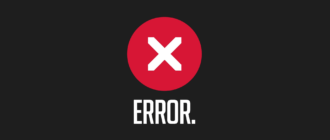



 Нужна помощь? Напишите мне!
Нужна помощь? Напишите мне!